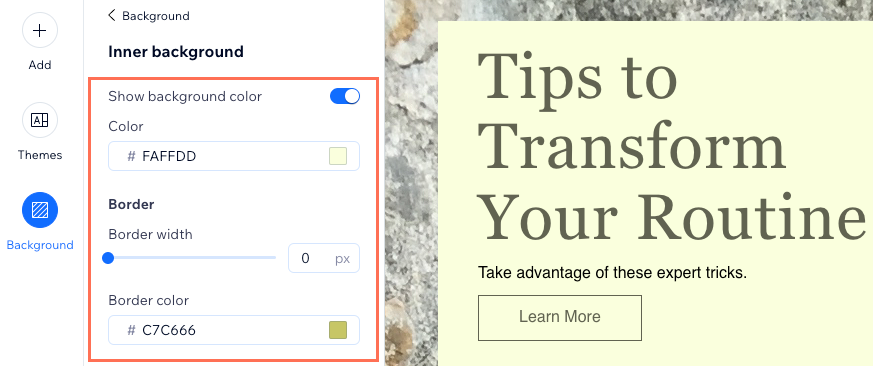E-mail marketing : Personnaliser les arrière-plans de vos campagnes
3 min
Dans cet article
- Personnaliser l'arrière-plan externe
- Personnaliser l'arrière-plan interne
Personnalisez les arrière-plans externe et interne de votre campagne e-mail pour la mettre en valeur comme vous le souhaitez.
Personnaliser l'arrière-plan externe
Personnalisez l'arrière-plan externe de votre campagne e-mail en choisissant une couleur, un motif ou en important une image. La taille d'image recommandée est de 1920 X 1080 pixels, mais la largeur de l'arrière-plan est limitée à 720 pixels lorsqu'il s'agit d'un e-mail. Nous vous suggérons d'utiliser des images décoratives pour l'arrière-plan. Si un abonné clique pour voir l'e-mail complet, il verra l'arrière-plan complet.
Pour modifier l'arrière-plan externe :
- Accédez à E-mail marketing dans le tableau de bord de votre site.
- Cliquez sur Modifier à côté d'une campagne existante ou créez une nouvelle campagne.
- Cliquez sur Arrière-plan
 à gauche.
à gauche. - Choisissez d'afficher les couleurs ou les motifs et les images d'arrière-plan sur l'arrière-plan externe :
- Couleurs d'arrière-plan : Sélectionnez la couleur correspondante ou cliquez sur l'icône Choisir une couleur
 pour choisir une couleur personnalisée.
pour choisir une couleur personnalisée. - Modèles et images : Sélectionnez le motif / l'image concernée ou cliquez sur l'icône Ajouter
 pour choisir un autre motif ou une autre image. Cliquez ensuite sur l'icône Paramètres
pour choisir un autre motif ou une autre image. Cliquez ensuite sur l'icône Paramètres  pour choisir la couleur derrière l'image ou pour que l'image se répète sur l'arrière-plan.
pour choisir la couleur derrière l'image ou pour que l'image se répète sur l'arrière-plan.
- Couleurs d'arrière-plan : Sélectionnez la couleur correspondante ou cliquez sur l'icône Choisir une couleur
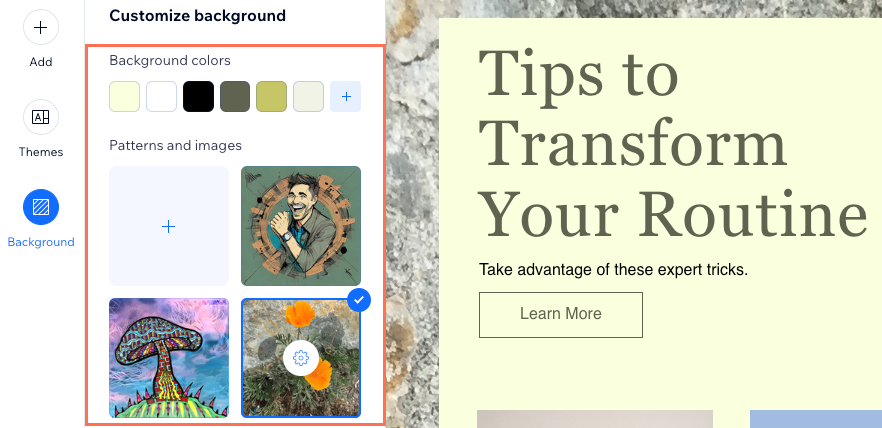
Personnaliser l'arrière-plan interne
Personnalisez l'arrière-plan de la partie médiane de votre campagne e-mail, qui fait 700 pixels de large.
Pour modifier l'arrière-plan interne :
- Accédez à E-mail marketing dans le tableau de bord de votre site.
- Cliquez sur Modifier à côté d'une campagne existante ou créez une nouvelle campagne.
- Cliquez sur Arrière-plan
 à gauche.
à gauche. - Cliquez sur Personnaliser arrière-plan interne en bas.
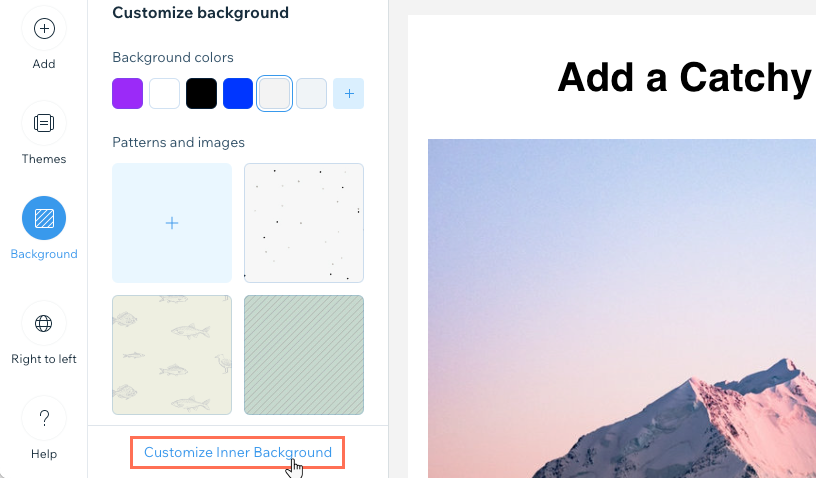
- Cliquez sur le curseur Afficher la couleur de l'arrière-plan pour choisir une couleur pour l'arrière-plan interne ou le rendre transparent :
- Activé : Choisissez la couleur que vous souhaitez voir apparaître derrière le contenu dans la partie intérieure de votre campagne.
- Désactivé : La partie intérieure derrière le contenu de votre campagne est transparente. Votre contenu apparaît alors au-dessus de l'arrière-plan externe.
- Faites glisser le curseur Largeur de bordure pour ajuster la largeur de la bordure d'arrière-plan interne. Cliquez ensuite sur la Couleur de bordure pour ajuster sa couleur.